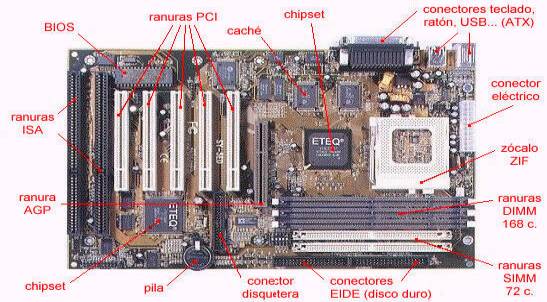pasos a seguir para realizar la practica 3:
1_click en: HERRAMIENTAS
2_click en: OPCIONES luego en GENERAL cambiamos unidades de medida a pulgadas
3_nos vamos a ORTOGRAFIA Y GRAMATICA y activamos la opción REVISAR ORTOGRAFIA MIENTRAS ESCRIBE
4_luego en GENERAL activamos el fondo azul y texto blanco
5_despues en EDICCION activamos la opciòn para usar tecla insert para pegar
6_despues en UBICACION DE ARCHIVOS especificamos una carpeta en disco local con nuestro nombre para guardar archivos
7_y al final damos ACEPTAR y todo queda guardado.
esta practica puede servir para modificar algunas cosas en nuestros documentos ulizando word, y tener al gunas ventajas como la correccioón de la ortografia y el uso de la tecla insert para pegar y gurdar los documentos en una carpeta que pongamos especificamente.
miércoles, 12 de marzo de 2008
martes, 11 de marzo de 2008
p.-2 Barra Personalizada
los pasos para hacer una barra personalizada son:
1.- dar click en el icono de herramientas
2.- click en personalizar
3.- despues se abrira una ventana y le damos click en la opción barra de herramientas
4.- luego en la opción nueva
5.- despues se abrira una ventana muy pequeña y escribimos el nombre que quieramos que tenga la barra.
6.- luego damos click en aceptar y queda creada la nueva barra
poner comandos en la barra:
1.- seleccionamos la barra que queremos agregarle los comandos.
2.- damos click en la opción comandos.
3.- y arrastramos los comandos ala barra.
el crear una barra personalizada es muy util por que podemos poner algunos comandos que no estan en otras barras y que usamos con regularidad.
1.- dar click en el icono de herramientas
2.- click en personalizar
3.- despues se abrira una ventana y le damos click en la opción barra de herramientas
4.- luego en la opción nueva
5.- despues se abrira una ventana muy pequeña y escribimos el nombre que quieramos que tenga la barra.
6.- luego damos click en aceptar y queda creada la nueva barra
poner comandos en la barra:
1.- seleccionamos la barra que queremos agregarle los comandos.
2.- damos click en la opción comandos.
3.- y arrastramos los comandos ala barra.
el crear una barra personalizada es muy util por que podemos poner algunos comandos que no estan en otras barras y que usamos con regularidad.
lunes, 10 de marzo de 2008
p.-1 ventana de word
Suscribirse a:
Entradas (Atom)